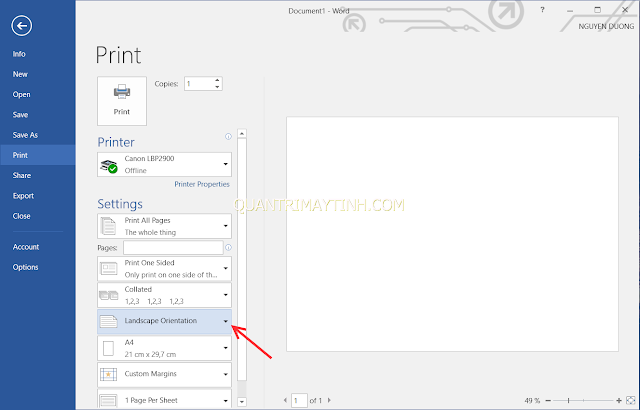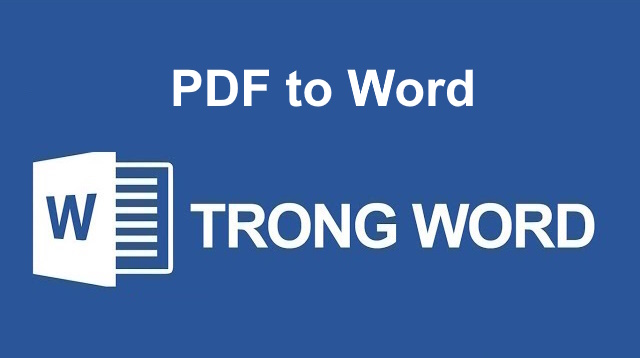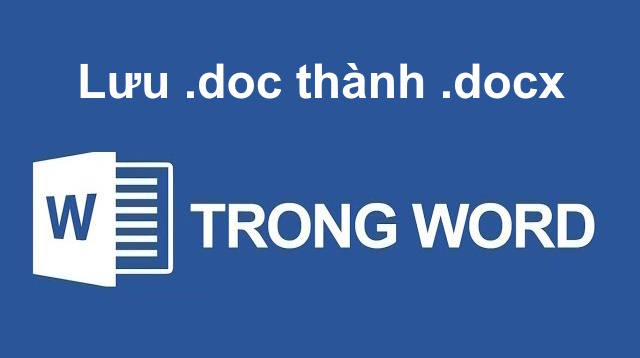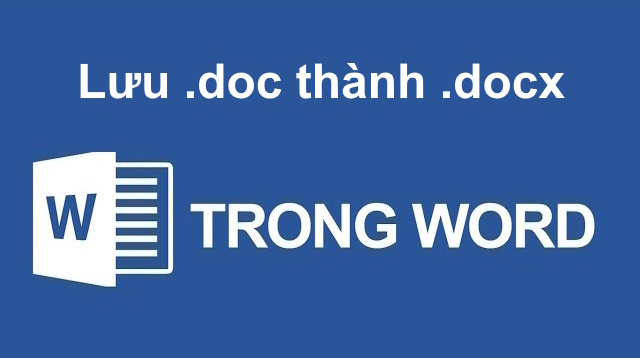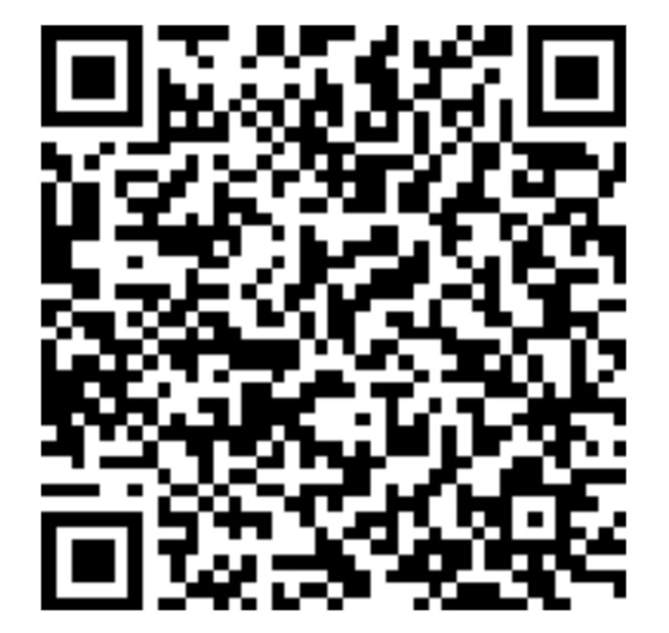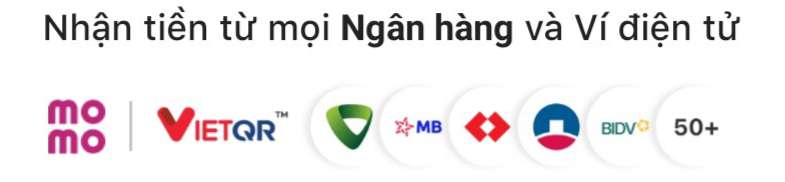Cách xoay ngang, xoay dọc khổ giấy
Nguyễn Dương 06-06-2024Đôi khi chúng ta phải soạn thảo các danh sách, bảng biểu có nhiều cột, vậy nên chiếm nhiều chiều ngang của khổ giấy. Trong trường hợp đó, chúng ta phải xoay ngang khổ giấy để soạn thảo và in ấn cho phù hợp.
Cách 1: Bạn chọn thẻ Layout rồi chọn Orientation => Landscape (ngang)/ Portrait (dọc)
Cách 2:
Bước 1: Bạn click nút mở hộp thoại Page Setup ra
Bước 2: Chọn tab Page, trong phần Orientation, bạn tích chọn Landscape (ngang) hoặc Portrait (dọc)
 |
| Excel |
 |
| Word |
Cách 3: Bạn chọn File => Print hoặc bấm tổ hợp phím CTRL + P. Sau đó chọn chiều của khổ giấy trong phần Settings như hình dưới.
Rất đơn giản đúng không nào. ^^